
Приложение не установлено Android что делать?
Проблемы с загрузкой игр на Android-устройстве

Удаление ненужных файлов и приложений
При возникновении ошибки «Приложение не установлено», вы также можете попробовать удалить все лишние данные с телефона.
Особенно это касается старых и неиспользуемых приложений, фотографий и прочего. Статистика гласит о том, что ошибки начинают появляться уже тогда, когда свободное место становится менее 500 мегабайт.
Не храните музыку, фильмы и видеофайлы на внутреннем накопителе. Во-первых, это лишний риск потерять данные на всегда. Во-вторых, это неплохо нагружает ваш смартфон, замедляя его быстродействие. Перенесите их на жёсткий диск компьютера, в облако или на SD-карту и проведите очистку от системного мусора.
Как исправить ошибки Приложение остановлено на Android
Иногда ошибка «Приложение остановлено» или «Приложение остановилось» может возникать не во время запуска конкретного «необязательного» приложения (например, Фото, Камера, ВК) — в таком сценарии решение обычно сравнительно простое.
Более сложный вариант ошибки — появление ошибки при загрузке или разблокировке телефона (ошибка приложения com.android.systemui и Google или «Приложение графический интерфейс системы остановилось» на телефонах LG), вызове приложения «телефон» (com.android.phone) или камера, ошибке приложения «Настройки» com.android.settings (что не дает зайти в настройки для очистки кэша), а также при запуске Google Play Маркет или обновлении приложений.
Самый простой способ исправления
В первом случае (появление ошибки при запуске определенного приложения с сообщением имени этого приложения), при условии, что ранее это же приложение работало нормально, возможный путь исправления будет следующим:
- Зайдите в Настройки — Приложения, найдите в списке проблемное приложение и нажмите по нему. Например, было остановлено приложение Телефон.
- Нажмите по пункту «Хранилище» (пункт может отсутствовать, тогда вы сразу увидите кнопки из п.3).
- Нажмите «Очистить кэш», а затем — «Очистить данные» (или «Управление местом», а затем — очистить данные).
После очистки кэша и данных проверьте, стало ли работать приложение.
Если нет, то дополнительно можно попробовать вернуть предыдущую версию приложения, но только для тех приложений, которые были предустановлены на вашем Android устройстве (Google Play Маркет, Фото, Телефон и другие), для этого:
- Там же в настройках, выбрав приложение, нажмите «Отключить».
- Вас предупредят о возможных проблемах при отключении приложения, нажмите «Отключить приложение».
- Следующее окно предложит «Установить исходную версию приложения», нажмите Ок.
- После отключения приложения и удаления его обновлений вы снова попадете на экран с параметрами приложения: нажмите «Включить».
После того, как приложение будет включено, проверьте, появляется ли вновь сообщение о том, что оно было остановлено при запуске: если ошибка была исправлена, рекомендую некоторое время (неделю-другую, до выхода новых обновлений) не обновлять его.
Для сторонних приложений, для которых возврат предыдущей версии таким способом не работает, можно попробовать также переустановку: т.е. удалить приложение, а потом скачать его из Play Маркет и установить заново.
Причины самостоятельной загрузки приложений Андроид
Здесь может быть достаточно простая причина – слишком большое количество приложений запускается с Андроидом, когда он включается. Дальше они работают в фоновом режиме и забивают сильно память. Стоит отметить, что Android-планшет или смартфон начинает работать намного медленнее. Чаще всего это бывает, когда смартфон работает долгое время. Если сравнивать работу Android после того как он куплен и через несколько месяцев эксплуатации, то есть возможность увидеть, что разница в работе является очевидной.
Со временем, переключение между приложениями происходит намного медленнее. Нужные приложения запускаются дольше, чем это было раньше. Часто такое наблюдается на Android-смартфонах с памятью 1 гигабайт или меньше. Такие характеристики нужны для того чтобы устройство нормально работало.
Решение проблем
Не стоит расстраиваться, потому что можно найти простое решение этой проблемы. Сейчас есть много разработчиков, продвигающих активно свои решения по оптимизации систем. В данном случае можно выбрать полезное приложение BootManager. Тут уже ясно, что это за программа. Она позволяет управлять приложениями, и они будут загружаться вместе с системой в BootManager. При желании есть шанс вручную установить те приложения, которые будут загружаться, существуют здесь и такие, что забирают память. После того как список будет отредактирован, система хорошо разгрузится и улучшится ее производительность.
Прежде всего, необходимо проверить антивирус. После этого требуется удалить бесполезные приложения. Если это выполнить нельзя, то их просто останавливают. Все делается через «настройки». В них открывается пункт «приложения» и сделайте необходимые действия, какие вам нужны. Пользователи могут спросить, а почему же устанавливаются приложения? Ответ простой – устройства «Android «живут своей жизнью.
К примеру, какая-то игра имеет доступ к SMS. Все потому что в ней самой это так заложено. Тут стоит добавить, что если пользователь не хочет быть без денег и желает сохранить какую-то информацию в конфиденциальности, то необходимо установить полную версию антивирусной защиты. Требуется скачивать приложения, которые проверены. Есть и другие полезные инструменты для оптимизации телефона. К примеру, существует вариант еще отменить все обновления смартфона или обновлять их самому. Так можно сохранить батарею и трафик. Всегда требуется скачивать информацию из тех источников, что являются популярными и проверенными.
Ошибка; Приложение не установлено: причины и методы исправления
Почему приложение не устанавливается?
Причин, почему на Android не устанавливаются приложения, может быть много. Среди наиболее частых выделим:
- Случайный сбой системы или серверов Google.
- Недостаточное количество свободной памяти.
- Проблемы с интернетом.
Самой частой проблемой является случайный сбой. Такое может произойти с любым смартфонов. В данном случае достаточно просто перезагрузить устройство и попробовать заново установить программу или игру.

Конфликты приложений
Некоторые программы конфликтуют между собой, поэтому возникает подобная ошибка. Часто проблема появляется при одновременном скачивании нескольких антивирусов или диспетчеров файлов. В этом случае необходимо выбрать более подходящее приложение, с которым более удобно работать и оставить только его.
Как исправить ошибку Disk Read Error Occurred
Появляется также эта проблема с расшифровкой «пакет с таким названием уже существует», после некорректного удаления или установки программы, после которого пользователь пытается скачать её же или выполнить обновление. В этом случае необходимо корректно удалить старую программу, при этом очистить её кэш. Только после этого можно ставить новую утилиту.
Недостаточно памяти
Практически во всех случаях приложения загружаются во внутреннюю память смартфона. Если повезет, после установки их можно будет переместить на карту памяти, но не во всех случаях.
Если на телефоне недостаточное количество свободной памяти, или необходимая программа занимает слишком большой объем накопителя, перед установкой нужно освободить встроенную память гаджета.
Перед установкой приложения:
- Проверьте наличие достаточного объема свободной встроенной памяти на устройстве.
- Откройте список установленных приложений и удалите те, которые не используются.
- Переместите фотографии, видео и другие файлы на карту памяти (если это возможно).
- Используйте специальные программы для очистки Android.
- Отключите ненужные приложения — это тоже освобождает память
После того, как все вышеперечисленные действия будут сделаны, попробуйте снова установить нужное приложение. При достаточном количестве свободной памяти все должно пройти успешно.

Не хватает памяти на устройстве
Это наиболее распространенная причина сбоя установки приложений на мобильном устройстве. Внутренняя память телефона или планшетника в среднем составляет от 1 до 8 Гб, поэтому она быстро заполняется. Ниже приведены наиболее частые причины нехватки памяти на устройстве и способы их решения.
Много неиспользуемых приложений
Часто установленным на мобильное устройство софтом (к примеру, игры), через некоторое время практически не пользуются. Естественно удалить их забывают. Но эти программы, даже при неиспользовании, могут загружать обновления, что увеличивает их размеры. Если их много, то через некоторое время это может приводить к подобной проблеме, особенно когда на устройстве мало внутренней памяти (8 Гб и менее).
Для удаления этих программ с телефона нужно проделать следующие действия:
- Зайти в «Настройки» аппарата.
Выбрать пункт «Приложения».

После чего выбирают ненужные утилиты из списка и удаляют.

При этом нужно не забывать удалять данные и кэш.
Ненужные системные утилиты можно удалить с помощью рут прав и соответствующей утилиты. Например, такой программой является baiduroot. Но в этом случае пользователь делает все на свой страх и риск, так как от этого зависит работоспособность девайса. Да и гарантии на смартфон в этом случае можно лишиться.
Что делать, если тормозит или лагает видео на YouTube
По умолчанию в Android все приложения устанавливаются во внутреннюю память устройства, поэтому желательно устанавливать их на SD карту. Для этого нужно изменить путь инсталляции. Это делается через общие настройки смартфона, где нужно выбрать «Хранилище», после чего нажать на шестерню или три вертикальные точки в правом верхнем углу.
Но стоит заметить, что некоторые смартфоны не позволяют изменить путь установки, а разрешают только переносить уже инсталлированный софт.
Для перемещения уже установленного софта на карту памяти нужно также зайти в «Настройки» устройства и перейти в «Приложения». Далее выбирать приложение и «переместить на SD карту».

Много мусора во внутренней памяти
Различные утилиты, да и сама операционная система в результате работы оставляет много мусора в виде файлов и папок. Это приводит к различным ошибкам и сбоям в работе ОС, поэтому мобильное устройство нужно регулярно чистить от мусора. Для этого можно установить на него популярную утилиту Clean Master.
Очистка с помощью этого приложения выполняется следующим образом:
- запускают программу, после чего нажимаю на изображение мусорной урны;

анализируется память устройства на наличие мусора;

удаляются все найденные файлы.

К тому же, с помощью этой утилиты можно очистить оперативную память телефона (планшета) от неиспользуемых программ – это делается с помощью соответствующей функции.
Чтоб добиться более выразительного эффекта, устройство нужно перезагрузить. После очистки операционной системы от мусора, нужно попробовать установить приложение еще раз – откройте Play Market и начните инсталляцию. Если мусор был полностью удален, то установка программы должна пройти без ошибок.
Чистите систему с помощью Clean Master каждый раз, когда появляются какие-либо проблемы в ее работе. Вместо Clean Master можно поставить другие программы для чистки и ускорения Android.
Распространенные мнения о смартфонах: правда и ложь
Во многих современных смартфонах в системе предусмотрены стандартные инструменты для очистки памяти.
Некорректная работа приложения
В некоторых случаях приложение не устанавливается на устройство из-за внутренней ошибки или некорректной работы. Обратите внимание, что все программы и игры необходимо скачивать только из Google Play — именно на этом сервисе разработчики могут гарантировать бесперебойную и безопасную работу приложений.
Приложения, скачанные из других источников, могут содержать в себе вредоносные программы. Стоит отметить, что большинство современных устройств оснащены встроенными антивирусами и системами безопасности, которые сканируют новое приложение на наличие вирусов и совместимость с системой. В случае наличия каких-либо ошибок процесс может быть прерван.
Другие советы
Почему сервисы Google Play все время закрывается — решение проблемы
Если ни один из методов не помог, то стоит обратить внимание на следующее:
- рекомендуется перенести большие файлы (видео, документы и проч.) на карту памяти;
- зайти в настройки, «Безопасность и конфиденциальность», «Установка приложений из внешних источников», выбрать программы, которым предоставить разрешения;
- удалить старую версию приложения, установить по новой (в случае с конфликтом версий);
- проверить систему антивирусом.

Пункт для предоставления доступа программе к неизвестному APK
Важно! Программы для борьбы с вредоносным ПО рекомендуется скачивать с Google Play.
Самый радикальный метод — выполнить откат до заводских настроек. Но если ни одни из вышеописанных способов не помог, то стоит отнести устройство в сервисный центр. Вероятно, присутствует неполадка с внутренним накопителем.
В общем, самая распространенная причина — нехватка места. Проблема в 90 % случаев решается при помощи удаления мусора и ненужного программного обеспечения. Однако в некоторых случаях понадобится помощь специалиста. Чтобы предотвратить ошибку, рекомендуется регулярно очищать кэш программ, браузера, cookie-файлы, проводить диагностику антивирусом.
Ошибки Google Play
В некоторых случаях причиной ошибок при скачивании приложения является именно Google Play, а не смартфон или интернет. Понять, что ошибку выдает именно он, очень просто — при установке дополнения на экране высвечивается ошибка с произвольным номером. Возникают они из-за обновлений Google Play, проблем с кэшем на смартфоне, данными вашей учетной записи Google или же с данными самого маркета.

Исправить возникшую ошибку можно несколькими способами:
- очистить кэш Google Play;
- переустановить магазин приложений;
- разлогиниться и снова войти в учетную запись Google;
- использовать другой аккаунт.
Более подробно узнать о возможных ошибках Google Play и способах их исправления можно в этой статье. Каждый отдельный случай и код ошибки требует индивидуального подхода и изучения форумов.








Ничего не помогает?
Если все вышеперечисленные способы решения проблемы не помогли, и приложения до сих пор не устанавливаются на Android-смартфон, остается одно — сброс настроек устройства до заводских. Данный метод довольно радикальный — во время сброса настроек с телефона удаляется вся информация, в том числе контакты, фотографии и установленные приложения. Предварительно нужно сделать резервную копию и скопировать со смартфона все важные данные.
Сброс настроек делается следующим образом — зайдите в меню «Настройки», пункт «Дополнительно», «Восстановление и Сброс» и кликните «Сброс настроек». После этого гаджет должен работать в обычном режиме.
(8 оценок, среднее: 3,38 из 5)
Часть 1 : Как исправить ошибку «Приложение не установлено» [лучшие решения 8]
Различные причины могут вызвать ошибку «Приложение не установлено» или «Приложение не установлено», особенно если вы хотите установить новое приложение из неизвестного источника. Хорошо, что многие методы помогут вам это исправить. Вы можете попробовать следующие решения одно за другим, пока не избавитесь от них.
Перезагрузите телефон Android, чтобы исправить ошибку приложения, не установленного
Rebooting всегда хороший способ решить различные проблемы на устройстве Android, устройстве iOS и компьютерах. Этот процесс освободит оперативную память телефона и вернет ваш телефон Android в нормальное состояние.
Удалить старую версию приложения
Если вы не обновляете или не устанавливаете приложение из Google Store, исходное приложение может конфликтовать с новым установленным приложением. В этом случае вам нужно сначала удалить старую версию.
Проверьте и обновите версию Android
Иногда ошибка приложения не установлена из-за несовместимая версия Android, Вы можете проверить, есть ли доступная версия для обновления.
Не устанавливается APK, что делать?
23 апреля 2020 в 17:00
Такая ситуация знакома любому android-пользователю: желаемая программа или игра не скачивается из Google Play из-за какой-то непонятной ошибки, поиск на сторонних ресурсах увенчался успехом, но благополучно установить и использовать приложение все равно что-то мешает, причем теперь уже вообще непонятно что. Сегодня мы постараемся выяснить, что именно скрывается под этим самым “непонятно что” и, главное, как от него избавиться.
Этап I: проверка
Когда речь идет о Google Play, то все просто, вы вообще не сможете скачать то, что невозможно установить на ваш смартфон или планшет, а лишь увидите сообщение, что ваше устройство не поддерживается.
А вот если вы скачиваете .APK со сторонних ресурсов, все гораздо сложнее. Конечно, можно проверить совместимость в Google Play, но даже формально неподдерживаемое приложение может неожиданно заработать на вашем устройстве, так что стопроцентной гарантии это способ не дает.
Чтобы понять, поддерживается ли интересующее приложение вашим устройством, обращаем внимание на минимальную требуемую версию системы и архитектуру процессора. Это те два момента, которые вы никак не обойдете. На слишком старую версию андроид укажет сообщение о синтаксической ошибке, и конечно если для вашего девайса обновления есть, мы советуем их не игнорировать. Что до архитектуры, ее можно узнать самостоятельно при помощи бенчмарка (например, AIDA64 или CPU-Z) или заглянув в наш каталог.
Если заинтересовавшее вас приложение действительно не поддерживается вашим устройством это конечно печально, но совсем не повод впадать в отчаяние. Во-первых, по мере своего развития новый софт поддерживает все большее количество смартфонов и планшетов, ну и во-вторых, выбор игр и программ на Android достаточно большой, чтобы можно было найти подходящие аналоги.
Также обращайте внимание на пометку “root” в описании или названии нужной программы — она означает, что приложению необходимы права суперпользователя и если вы об этом ничего не знаете — на вашем устройстве их, скорее всего, нет. Как получить рут-права и зачем они вообще нужны — отдельная темя для разговора, дайте нам знать в комментариях, если она вам интересна. В рамках данного текста отметим лишь, что рутованные устройства дают пользователю больше свобод, но при неумелом использовании могут быть чреваты и бОльшими проблемами, а получить root-права можно при помощи определенных программ.
А еще не забываем проверить свободное место на смартфоне. В Google Play вы увидите соответствующее сообщение, в остальных случаях количество нужного пространства и реально имеющегося придется сверять самостоятельно.
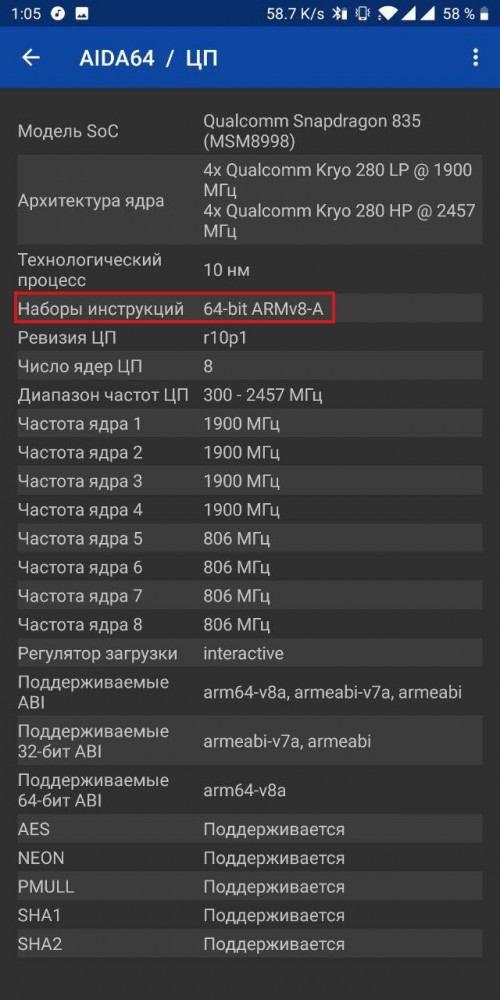
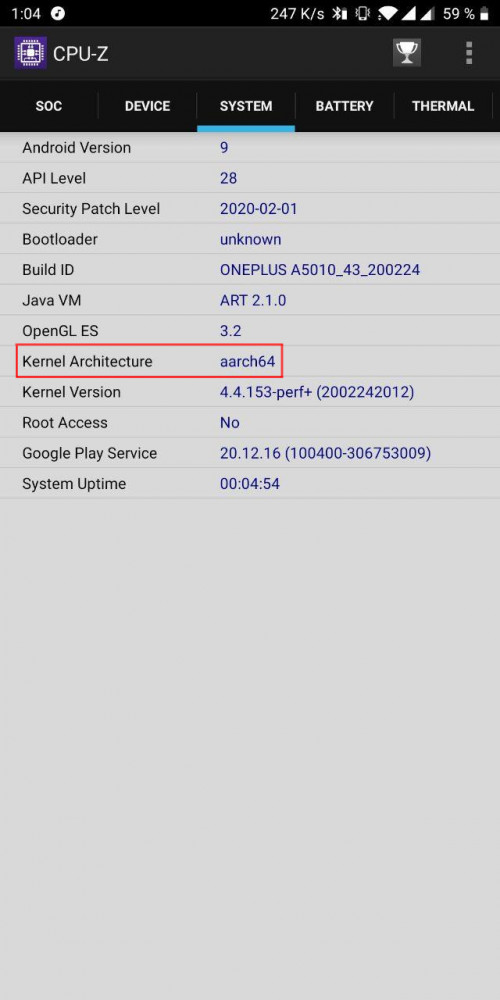
Этап II: решение проблем
Итак, на предыдущем этапе мы убедились, что все в порядке и приложение и смартфон совместимы, возможно, удалили что-то ненужное, ради установки новой игры. При скачивании из сторонних источников, самым жутким испытанием остается выбор и правильная распаковка кэша, но и с ней можно справиться, если внимательно читать инструкцию: выбирать правильный тип файлов, прописывать верный путь для их сохранения и не забывать использовать архиватор. Кроме того, не забывайте следить за тем, куда сохраняете данные: съемная карта памяти не всегда подходит для этих целей.
А вот если речь идет о Google Play, с ним придется еще немного пободаться и сейчас мы расскажем как.
Первым делом, переходим по пути Настройки — Приложения и уведомления — Показать все приложения — Google Play Маркет — Хранилище. Здесь нам следует очистить кэш приложения и данные. В зависимости от установленной на вашем смартфоне прошивки, этот путь может незначительно отличаться, но конечный пункт будет всегда одинаков. Пугаться жутких предупреждений не стоит: если магазин приложений привязан к тому же аккаунту, что и смартфон, система сама восстановит все данные. После проделанных манипуляций не забываем перезапустить приложение Google Play. Как правило, этих действий уже достаточно, чтобы решить бОльшую часть ошибок, но если не помогло — переходим к следующему способу.
Идем по уже отработанному пути Настройки — Приложения и уведомления — Показать все приложения — Google Play Маркет — Хранилище, но теперь выбираем “Удалить обновления”. Это позволит вам заново установить Google Play, и если проблема ошибки кроется именно в нем — таким образом решить ее.
Также стоит уделить внимание еще одному приложению — “Сервисы Google Play”. Чтобы найти его, идем по уже известному пути (на всякий случай повторим, Настройки — Приложения и уведомления — Показать все приложения ) и также очищаем кэш и данные. И снова не забываем о перезапуске Маркета после всех манипуляций.
Самый радикальный в этом списке способ — полностью снести Google-аккаунт на смартфоне, перезагрузиться и ввести данные заново.
Эти простые шаги позволяют решить большинство проблем, с которыми вы сталкиваетесь, при скачивании приложений из Google Play. Но есть и более специфические, которые требуют особых решений. Так, если на у вас в Google Play сохранено несколько аккаунтов, попробуйте переключиться на другой профиль или если игра/программа недоступна в каком-то конкретном регионе, воспользуйтесь VPN.
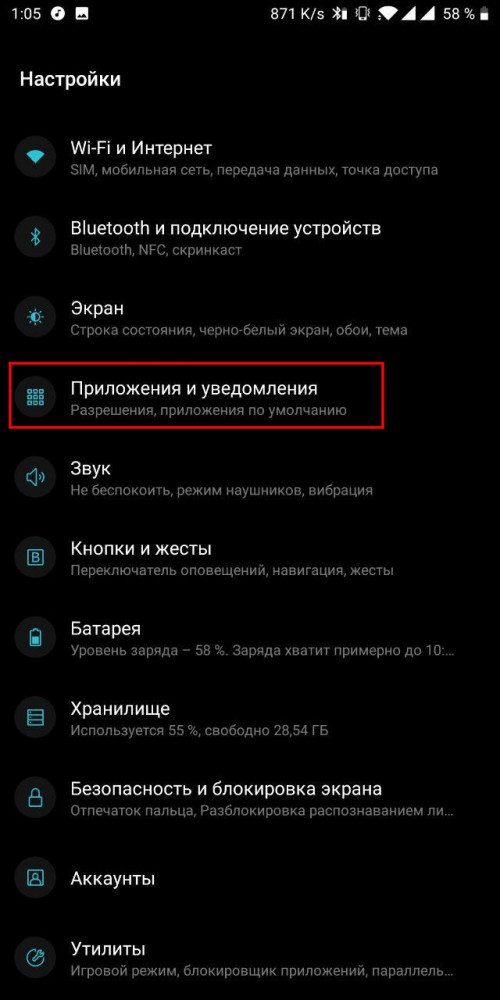
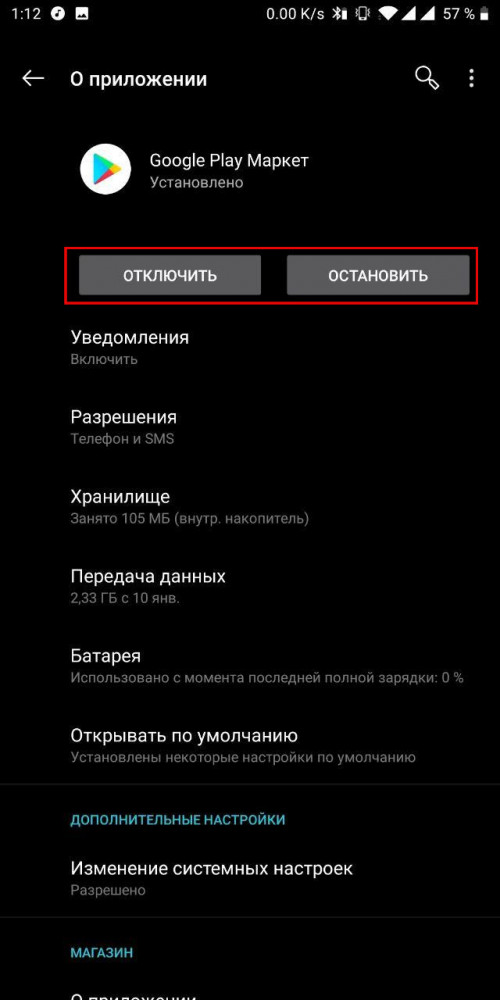
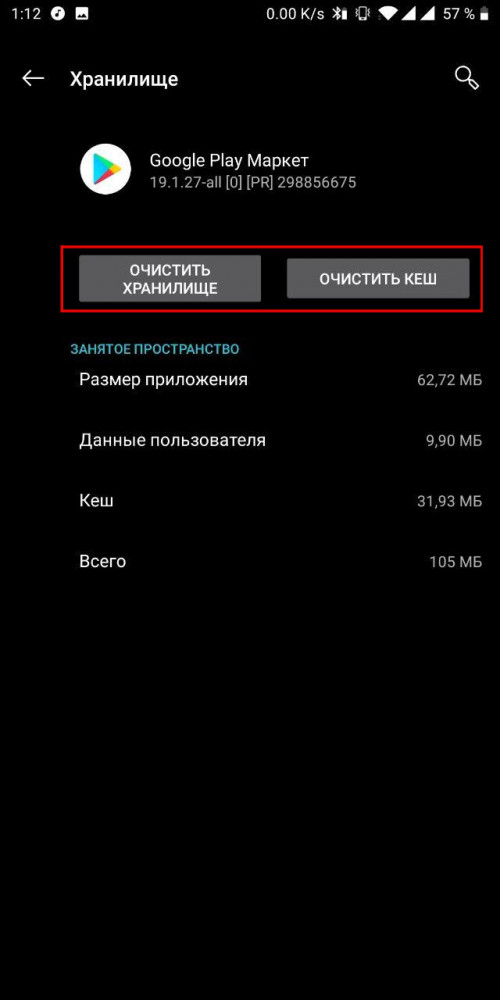
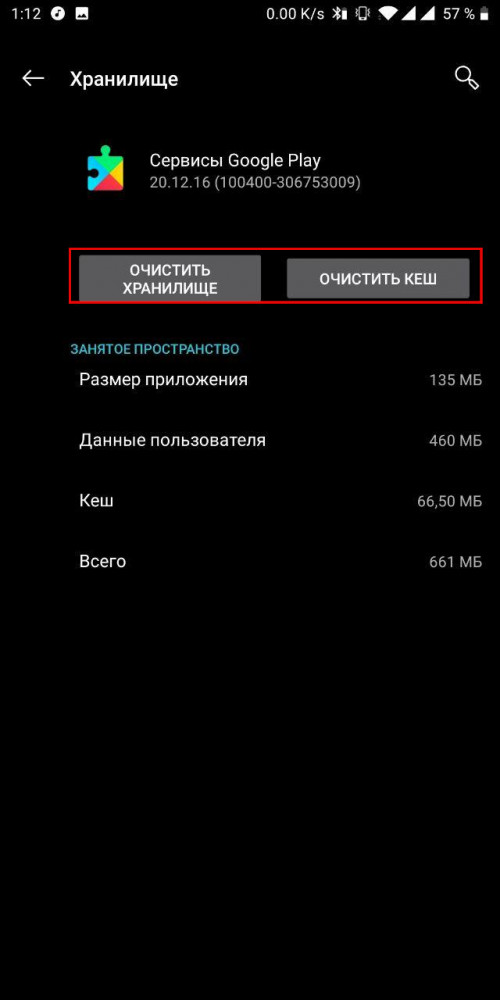
Итак, мы перечислили самые распространенные проблемы, которые могут возникнуть при скачивании и установке .apk-файлов а также прошлись по самым эффективным путям их решения. Также хочется напомнить, что скачивание приложений за пределами Google Play может быть рискованным, поэтому загружайте данные только из тех источников, которым вы полностью доверяете.
Наверняка у наших читателей есть немало историй, связанных с установкой не слишком сговорчивых приложений. Их можно рассказывать в комментариях или нашем чате в Telegram. Ну а канал ТЕХМО просто идеально подходит для того, чтобы следить на интересными новостями, акциями и обновлениями любимых игр, подписывайтесь.
На Android не устанавливаются приложения
Данная статья посвящена проблеме, когда на телефона или планшет Андроид не устанавливаются приложения: не начинается процесс скачивания или идет ожидание загрузки.
Данная статья подходит для телефонов и планшетов всех производителей устройств на Android: Samsung, LG, Sony, Huawei, Xiaomi, HTC, ZTE, Fly, Alcatel и других. Мы не несем ответственности за ваши действия.
Для полноценного использования гаджета на системе Андроид следует на него устанавливать разные приложения, которые с комфортом помогут просматривать видеоролики, общаться в соцсетях, обрабатывать фото и т.д. Зачастую процесс установки проходит нормально, но в некоторых случаях нет возможности установить приложение или игру. Давайте разберемся с данной проблемой.
- Почему не устанавливается приложение на Андроид?
- Правильная установка приложений
- Режим установки приложения
Почему не устанавливается приложение на Андроид?
Основной причиной является нехватка внутренней памяти планшета или смартфона. Если на гаджете недостаточно памяти, то он не сможет сохранить инсталляционный файл программы и осуществить установку. Проблема устраняется одним из следующих способов:
-
Очистка внутренней памяти. Следует очистить ненужные и лишние приложения, стереть временные файлы и кэш.


Для просмотра, куда именно устанавливаются приложения, нужно перейти в меню «Память» в настройках. Там сверху есть пункт «Место установки». При нажатии на него отобразится список с доступными вариантами.
Для установки приложений на карту памяти, необходимо ее выбрать в данном списке. В этой ситуации система инсталляционный файл будет скачивать файл и устанавливать программы на microSD. Место расположения файла значения не имеет, программы одинаково хорошо работают с карты и с внутренней памяти гаджета.

Эта операция доступна не на всех гаджетах. Все зависит от оболочки, которую предоставил производитель изделия.
Еще одной возможной причиной ошибки во время установки может быть нестабильный интернет во время скачивания из Плей Маркет инсталляционного файла через 3G. Лучше подключаться к Wi-Fi точке, чтобы гарантировать соединение со стабильной скоростью.
Если установка приложения осуществляется не из Плей Маркета, а из интернета в формате файла apk, то отказ системы от инсталляции может быть связан из-за блокировки со стороны антивируса или несовместимость прошивки. Устанавливать приложения необходимо только из Плей Маркет, которые подходят для вашей версии Андроид на планшете/смартфоне. Еще можете прочитать отзывы к приложению, возможно проблема состоит в самом софте, если другие пользователи его также не могут установить.
Кроме проблем с программами, ошибки могут возникнуть в работе Google аккаунта. Для их устранения, необходимо аккаунт удалить и добавить его повторно:
- Открываем настройки, находим раздел «Аккаунты».
- Выбираем строчку «Google».
- Нажимаем на применяемый аккаунт.
- Раскрываем дополнительное меню и выбираем «Удалить аккаунт». Важно обратить внимание на нюанс, что удалены будут все данные, связанные с аккаунтом. Поэтому при необходимости создаем резервную копию.

Когда вы удалите учетную запись, гаджет нужно перезагрузить. Во время следующего включения аккаунт следует заново добавить и попробовать скачать программы из Плей Маркет.
При возникновении проблем с инсталляцией крайней мерой будет перепрошивка устройства или сброс до заводских настроек. Перепрошивка актуальна только для девайсов с кастомной системой, а не официальной.
Правильная установка приложений
Каждый пользователь должен знать, что приложение на Андроид можно установить разными способами – APK файл и через Плей Маркет. Это позволяет снизить число ошибок при установке софта и позволит выбрать более приемлемый способ для каждого конкретного случая.
Инструкция по установке приложения из Плей Маркет:
- Запускаем на Андроид приложение Плей Маркет. Если еще вы не добавили Google аккаунт, системой будет предложено указать информацию имеющегося профиля или создать новую учетную запись.
- В поисковой строке вводим название приложения, которое нужно установить.
- Открываем страничку с найденным приложением. Следует убедиться, что оно с гаджетом совместимо. Затем нажимаем «Установить».
- Принимаем требуемые разрешения.
- Ожидаем завершения скачивания и установки софта.

После успешной установки отобразится уведомление, что приложение установлено. Его следует открыть и проверить работоспособность. Можно идентичные действия выполнить на компьютере с помощью ресурса Google Play:
- В браузере открываем ресурс Гугл Плей https://play.google.com/store . Авторизуйтесь в своем аккаунте, добавленном в гаджет.
- Находим приложение, проверяем совместимость и нажимаем «Установить».
- Если один аккаунт добавлен на несколько девайсов, то выберите устройство, на которое необходимо установить приложение.

Главным условием для проведения удаленной установки приложений стало подключение гаджета к Wi-Fi. Приложение не будет скачиваться из Гугл Плей через мобильный трафик.
Режим установки приложения
При необходимости установить программу из стороннего источника, без использования Плей Маркета, следует подготовить систему:
- Открываем настройки, переходим в меню «Безопасность».
- Находим строчку «Неизвестные источники» и ставим галочку возле него.

Теперь APK файл приложения можно скачивать на ПК и переносить его в память девайса. Для переноса файла можно использовать любой способ – через Bluetooth, по e-mail, по USB. Главное запомнить, в какую именно папку был отправлен APK файл.
Для установки программы из APK можно применять любой файловый менеджер. Находим и запускаем файл APK. Система приложение установит и сообщит уведомлением про успешное завершение процесса.
Для упрощения процедуры установки программы с компьютера, можно использовать специальные утилиты, к примеру, Install APK https://play.google.com/store/apps/details?id=com.rhythm.hexise.inst&hl=ru . Во время использования таких программ не нужно переносить в память телефона файл APK.
Пользователь только добавляет его в интерфейс программы и устанавливает на устройство, подключенное к компьютеру. Для работы подобных утилит необходимо установить драйверы телефона на компьютер, но с некоторыми моделями все равно работать не получится.
Не удается установить приложение Android из Google Play — что делать?
Представьте ситуацию: вы хотите установить на свой планшет или телефон на ОС Android новую игру или мессенджер Viber, а скачивание или установка не происходит. Приложение отказывается устанавливаться, полоса загрузки кажется вечной или вовсе появляется ошибка «недостаточно памяти». Проблема распространённая и легко решаемая.
Причин может быть несколько:
- не хватает места во внутренней памяти;
- произошёл сбой загрузки из-за вирусов;
- на устройство установлена кастомная нестабильная прошивка;
- соединение с интернетом не стабильно;
- недостаточно трафика мобильного интернета.
Как и со многими другими сбоями, проблему можно устранить, перезагрузив устройство. Но не все проблемы можно решить перезагрузкой или сбросом настроек до заводских.
Мы не несем ответственности за ваши действия. Рекомендуем обратиться в сервисный центр за решением проблемы.
Нехватка памяти
Когда приложения скачиваются из Play Market, они загружаются исключительно во внутреннюю память устройства. Выбрать карту памяти для скачивания не получится, можно только перенести в перспективе установленное (и то не каждое). Карты рассматриваются системой как ненадёжные, потому что из-за повреждений или сбоев может возникнуть много проблем. Вы ничего не сможете сделать для того, чтобы приложения устанавливались на карту памяти по умолчанию. Поэтому внутреннюю память придётся чистить:
- удалите приложения, которыми не пользуетесь;
- перенесите музыку, фото и видео на карту памяти;
- удалите все лишние файлы, проведите очистку от временных и мусора специальной утилитой;
- очистите кэш приложений, в первую очередь Плей Маркет.
Некоторые приложения (из уже установленных!) можно перенести на карту microSD. Для этого вам потребуется в меню настроек зайти во вкладку «приложения» и перенести их на внешний накопитель вручную. Когда память освобождена, а места для установки нового приложения достаточно, вы можете повторить попытку загрузки.
Вирусы или прошивка
Если места достаточно, кэш очищен, а на Android не устанавливаются приложения, причина может крыться в заражении устройства вирусами. Если антивирус уже установлен, достаточно просто запустить его, а затем исправить заражённые файлы или полностью их удалить. Но антивирус — тоже приложение, если он не стоит, его придётся устанавливать вручную.
Попробуйте скачать apk с проверенного сайта, а затем поставить его. Если не выходит, рекомендуется сбросить систему до заводских настроек. Проблема не решилась? Стоит обратиться к специалистам в сервисный центр.
Также проблема может заключаться в программных сбоях, связанных с прошивкой. Кастомные прошивки грешат ошибками и самыми непредсказуемыми багами. Есть вероятность, что вы поставили именно такую. Решение одно: перепрошивать устройство на стабильную официальную версию, подходящую вашему устройству на операционной системе Андроид.
Нестабильный интернет
Не важно, куда устанавливаются приложения и сколько много места свободно, если у вас нестабильный интернет, не позволяющий загрузить даже самую лёгкую программу. Лучше всего загружать и обновлять всё при стабильном Wi-Fi соединении. Через 3G интернет могут наблюдаться сбои из-за обрывов связи. Если вы наблюдаете «вечную» полосу загрузки, отложите скачивание и установку до нормального соединения.
Как устанавливать приложения через Play Market и напрямую
Большинство приложений можно найти в Play Market. Зайти на страницу нужного, нажать на кнопку «установить». После этого (при стабильном интернете и наличии свободного пространства внутренней памяти) начнётся скачивание. Непосредственная установка начинается только после того, как вы её подтвердите, выставив соответствующие разрешения для приложения. Всё просто и интуитивно.
Но если нужного приложения нет? Или оно не доступно в вашем регионе? Появляется необходимость узнать, как установить приложение на Android напрямую, а не из онлайн-магазина. Официальные разработчики зачастую сохраняют возможность прямого скачивания приложения с их сайта или через блог. Так Flash Player можно найти на сайте Adobe, не выискивая его в Play Market. Главное скачивать приложения только из проверенных источников, игнорируя сомнительные сайты.
Находите приложение, качаете на устройство файл с расширением .apk, затем находите его в памяти. И просто запускаете. Программа запросит необходимые разрешения, а затем начнёт устанавливаться. Точно также, как и с установкой из Плей Маркета. Да, оттуда скачивается такой же apk-файл. Просто начинает автоматическую установку после скачивания. Загрузив приложение напрямую, вы можете поставить его в любой момент.
На «Андроид» не устанавливаются приложения: почему и что делать?

Спор о том, что же лучше: Android или IOS — не беспочвенный. Так уж сложилось, что со смартфонами Apple всегда намного меньше проблем и сбоев. Система редко выдает ошибки и практически всегда имеет круглосуточную поддержку со стороны работников компании. А вот «Андроид» может только позавидовать этому.
Проблемы с этой мобильной операционной системой происходят по разным причинам. Иногда она неправильно установлена, иногда из-за ошибок пользователя, иногда по причине недоработанных обновлений.
Проблема
Случается так, что «Андроид» не устанавливает приложения. Конечно, это может доставлять дискомфорт пользователю, поскольку иногда срочно нужно загрузить карту или офисную программу, чтобы поработать с софтом.

Как происходит сбой? Иногда смартфон «Андроид» пишет: «Приложение не установлено». Также система может вовсе не выдавать никаких уведомлений, а пользователь будет долго ждать того, чтобы получить хотя бы какую-то информацию от Google Play.
Кстати, если вы устанавливаете приложения с непроверенного источника, то сбои тут совсем не удивительны, поскольку многие недобросовестные разработчики делают копии популярных программ для того, чтобы заработать на неопытных пользователях.
Можно ли устанавливать приложения на «Андроид» с неизвестных сайтов? Конечно, нет, поскольку вместе с самим софтом можно установить на устройство вредоносные файлы и рекламу. Лучше использовать для установки Google Play, но при этом проверять каждое приложение на наличие положительных отзывов и хорошего среднего балла.
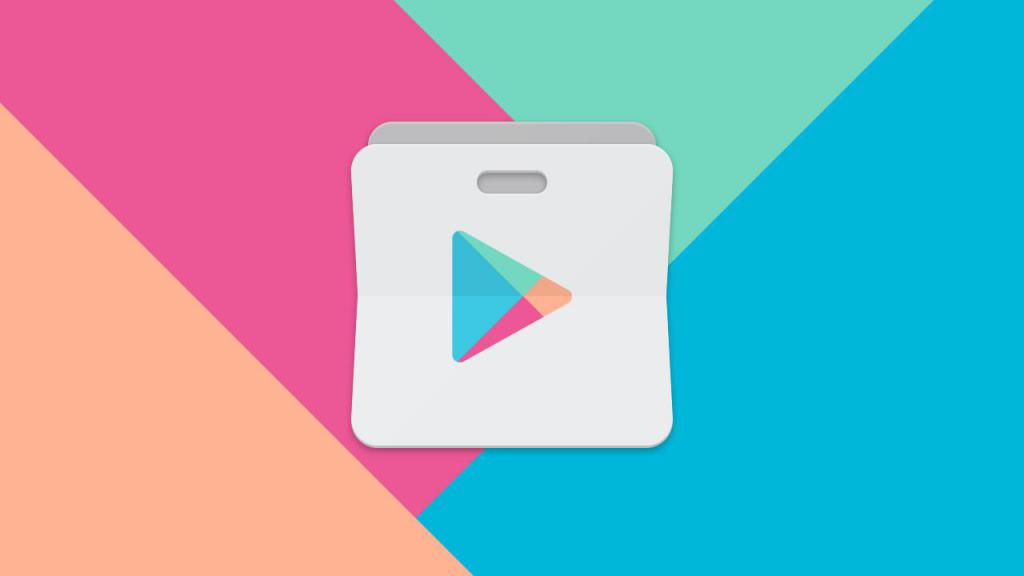
Первый шаг
Если приложение не установлено «Андроидом», что делать? Сразу рекомендовано перезагрузить систему. Иногда ОС перегружается и дает подобный сбой. К этому нужно быть готовым и сразу не паниковать. Обычно после перезагрузки телефона Google Play начинает корректно работать, а желаемое приложение загружается на память устройства.
Но как быть, если этот вариант не помогает в данном вопросе? Лучше сначала разобраться с возможными причинами того, почему приложение не установлено на «Андроид».
Причины сбоя Google Play
Одной из основных причин считается нехватка внутренней памяти телефона. Если архив заполнен личными данными, он не позволит установить или загрузить новые файлы в систему.
Также есть вероятность, что установке мешает нестабильное интернет-соединение. Поэтому изначально рекомендуется скачивать программы при подключении к Wi-Fi, поскольку мобильный интернет не всегда может обеспечить стабильное соединение.
Стоит также подумать о совместимости программы с системой. Особенно это связано с тем, откуда устанавливается софт. Если это обычный файл расширения apk, есть вероятность, что из-за несоответствия версий будут проблемы.
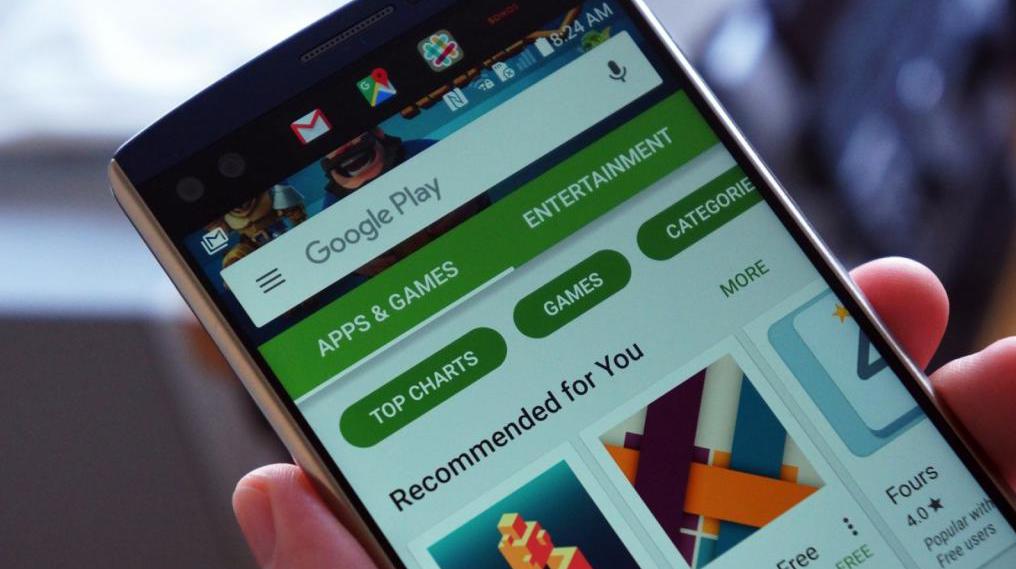
Наконец, даже Google может сталкиваться с временными сбоями. Поэтому свой аккаунт также придется проверить.
Недостаток памяти
Как уже упоминалось ранее, нехватка памяти — основная причина того, почему «Андроид» не устанавливает приложения. Но эту проблему решить нетрудно. Достаточно освободить память. Это можно сделать несколькими способами.
Во-первых, можно просто избавиться от приложений или файлов, которые находятся на телефоне и, возможно, являются лишними. Также желательно избавиться от временных файлов и почистить кэш.
Во-вторых, если установлена карта памяти, можно настроить передачу приложений на microSD. В этом случае все загружаемые программы будут перенесены, а внутренняя память освободится. Это даст возможность загружать приложения.
Но прежде чем переносить файлы, необходимо проверить, куда же сохраняются загружаемые данные. Для этого достаточно перейти в «Настройки» и найти раздел «Память». После достаточно найти пункт «Место установки». Там может быть указаны варианты:
- «Память устройства».
- «SD-карта».
- «На выбор системы».
Тут достаточно выбрать карту памяти, а после все устанавливаемые программы и файлы будут загружаться на нее. Сразу стоит отметить, что абсолютно неважно, куда конкретно будут установлены приложения, они будут работать корректно как на карте памяти, так и на внутренней памяти телефона.
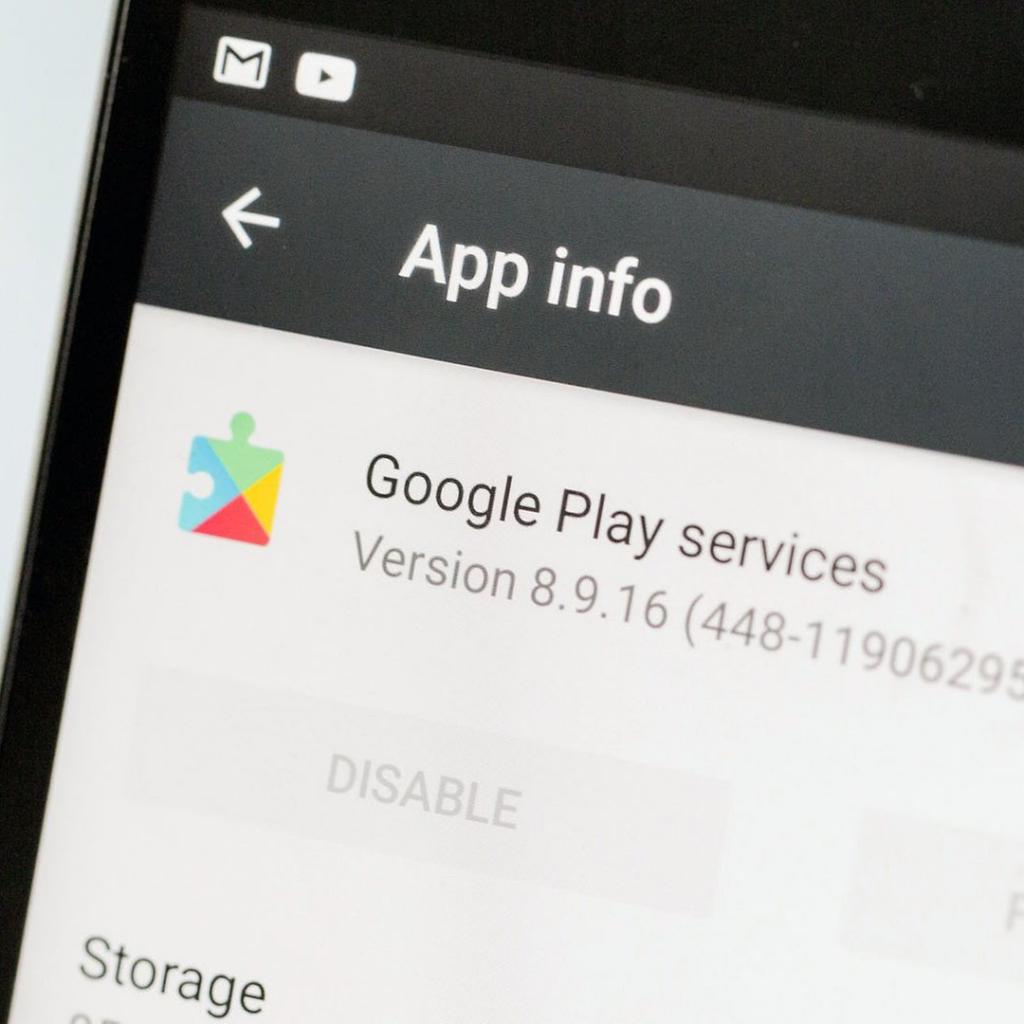
Проблемы с интернетом
Часто бывает, что нужно установить приложение в дороге. Но мобильный интернет не всегда обеспечивает стабильное соединение. Поэтому Google Play может давать сбой. Конечно, с появлением 4G все заметно изменилось, но даже в этом случае может проходить не все так гладко.
Поэтому лучше всего обзавестись стабильным соединением. Нужно подключиться к беспроводной сети, причем в этом случае желательно к проверенной.
Совместимость приложения и системы
Если «Андроид» не устанавливает приложения, может быть проблема с совместимостью. Чаще всего такой сбой может возникнуть в случае установки программ с непроверенных источников. Если пользователь использует файл apk, скачанный с интернета, может произойти конфликт совместимости.
К тому же, как уже упоминалось ранее, обычно сторонние файлы программ содержат много рекламы и вредоносных элементов. Поэтому несовместимость — самое меньшее, чего стоит опасаться в этом случае.
Все же лучше скачивать программы с Google Play. Большинство популярных приложений проверены антивирусом, а также имеют много отзывов и хороший средний балл.
Проблемы с аккаунтом
Если появилось уведомление «Не удалось установить приложение на “Андроид”», нужно проверить свой аккаунт Google. Иногда могут случаться ошибки в работе учетной записи. Может понадобиться удалить аккаунт и добавить его повторно:
- В настройках смартфона найти раздел «Аккаунты».
- Выбрать Google и нажать на используемый для Google Play аккаунт.
- В дополнительной настройке возможно будет удалить учетную запись.
- Перезагрузить смартфон, а после добавить аккаунт.
Перед этим желательно сделать резервную копию данных, иначе некоторая информация может быть удалена.
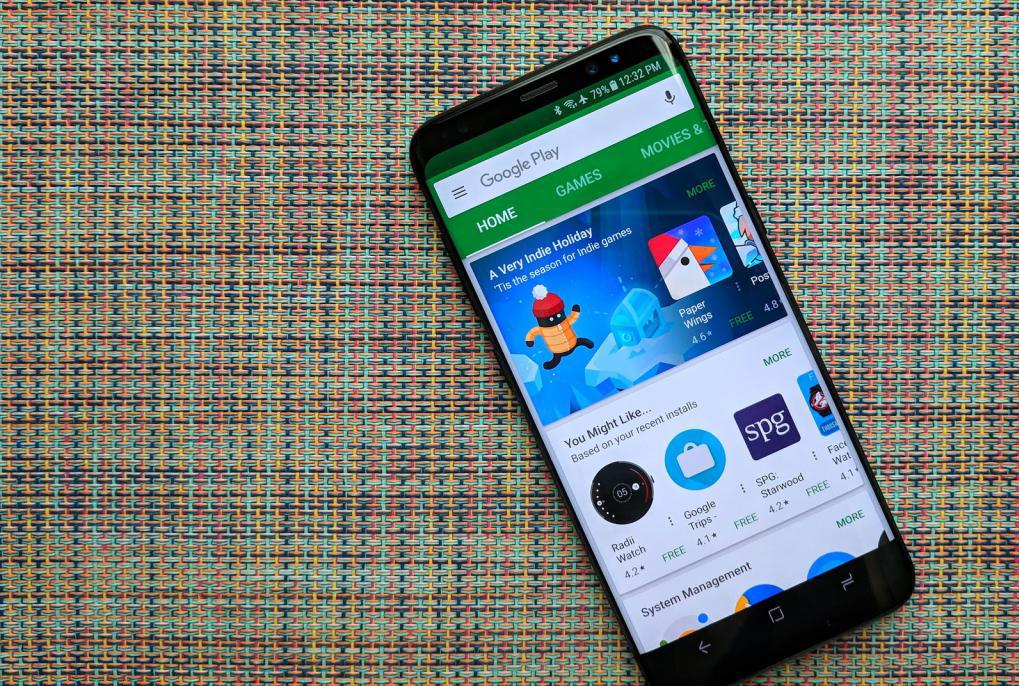
Правильная установка
Чтобы не было проблем с тем, что «Андроид» не устанавливает приложения, необходимо научиться делать это правильно. Итак, чтобы программа корректно установилась на смартфон, нужно:
- Запустить Google Play и добавить аккаунт, если его еще нет.
- В поиск нужно ввести название приложения.
- На странице найденного софта нужно проверить отзывы и средний балл.
- Далее нужно кликнуть по кнопке «Установить» и принять разрешения.
- Остается дождаться завершения скачивания и установки.
Если все правильно сделано, то появится уведомление об установке приложения.
Подобный процесс можно провести с помощью компьютера. Но лучше делать то же самое через Google Play. Нужно открыть браузер, перейти на сайт магазина приложений и в поиск ввести необходимый софт. После нужно будет кликнуть по кнопке «Установить» и сохранить программу на ПК.
Далее нужно перекинуть файл на смартфон. Ручная установка приложений не занимает много времени. Нужно лишь подготовиться перед этим к ней. В настройках системы необходимо найти раздел «Безопасность». В нем есть настройка установки программ с неизвестного источника. Достаточно поставить галочку, чтобы смартфон позволил установить нужный софт.
Теперь достаточно кликнуть по установленному APK-файлу. Система автоматически начнет загрузку и установит приложение. Такой вариант также возможен, но более сложный, поскольку придется подключать телефон к компьютеру и переносить файлы.
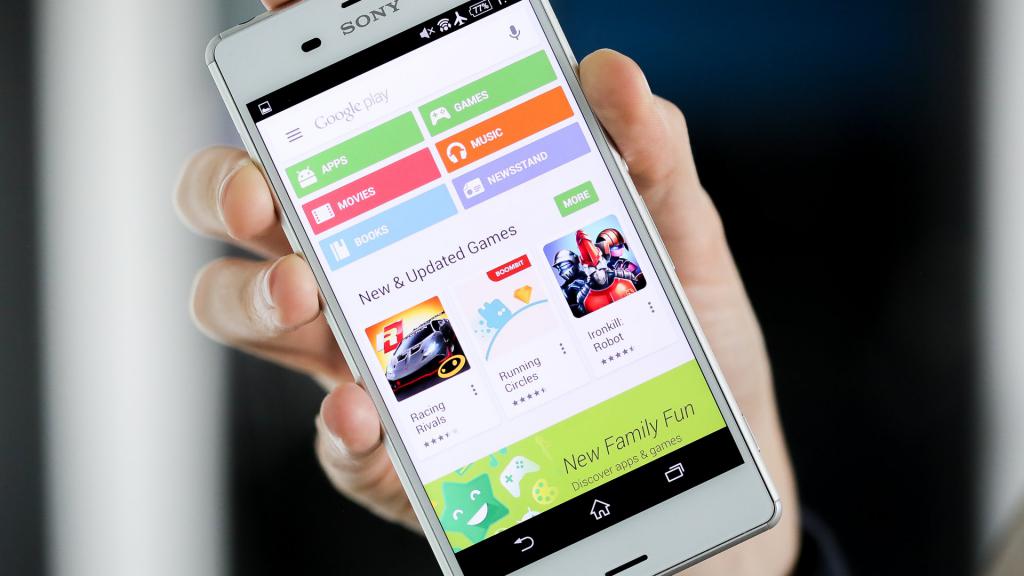
В заключение
«Андроид» — не самая совершенная система. С ней часто происходят проблемы, которые могут отразиться на работоспособности системы. Но если вдруг произошел подобный сбой, а вышеописанные варианты не помогают, придется сделать сброс до заводских настроек.
Для этого достаточно перейти в настройки смартфона и выбрать раздел «Память и резервные копии». В этом меню есть строка «Сброс до заводских настроек». Но важно помнить, что после этого будут утеряны все данные. Лучше заранее их перенести на другое устройство или в облако.
